Windows启用终端:让命令行更加高效
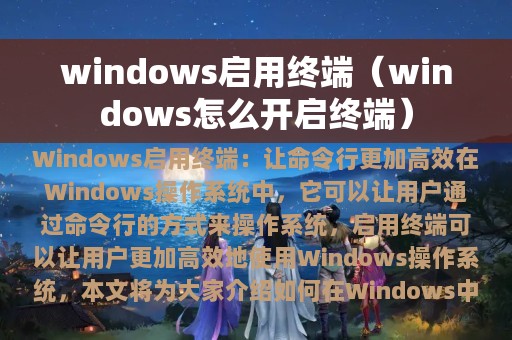
在Windows操作系统中,终端是一个十分实用的工具,它可以让用户通过命令行的方式来操作系统,执行各种任务。启用终端可以让用户更加高效地使用Windows操作系统,提高工作效率。本文将为大家介绍如何在Windows中启用终端,并且详细讲解终端的使用方法。
启用终端的方法
Windows操作系统默认情况下是不启用终端的,需要用户手动进行设置。具体操作步骤如下:
1. 打开“开始菜单”,点击“运行”。
2. 在弹出的窗口中输入“cmd”命令,点击“确定”。
3. 终端窗口将会打开,这时候就可以开始使用终端了。
终端的基本操作
在终端中,用户可以通过键盘输入命令来执行各种操作。以下是一些基本的终端操作:
1. 切换目录:使用“cd”命令可以切换当前目录,例如“cd C:\Windows\System32”可以切换到Windows系统目录下。
2. 显示目录内容:使用“dir”命令可以显示当前目录下的所有文件和文件夹。
3. 清屏:使用“cls”命令可以清除终端窗口中的所有内容。
常用的终端命令
终端中有很多常用的命令,以下是一些常用的终端命令:
1. ping:用于测试网络连接是否正常。
2. ipconfig:用于查看网络配置信息。
3. netstat:用于查看网络连接状态。
4. tasklist:用于查看当前运行的进程列表。
终端的高级功能
除了基本的操作和常用的命令以外,终端还有很多高级的功能。以下是一些终端的高级功能:
1. 快捷键:在终端中使用一些快捷键可以提高操作效率,例如“Tab”键可以自动补全命令。
2. 脚本:在终端中可以编写脚本来完成一些自动化的任务,例如自动备份文件等。
通过本文的介绍,相信大家已经了解了如何在Windows中启用终端,并且掌握了终端的基本操作、常用命令以及高级功能。使用终端可以让我们更加高效地操作Windows系统,提高工作效率。
